ps怎么设计吹风机logo?ps中想要设计一款简单的吹风机logo图形,该怎么绘制这个图形呢?下面我们就来看看ps吹风机简笔画图案的画法,需要的朋友可以参考下
用ps绘制一个吹风机,该怎么绘制呢?下面我们就来看看ps手绘简单吹风机图案的教程。
- 软件名称:
- Adobe Photoshop 2020 v21.2.8.17 ACR13.2/12.4 中文版+安装教程
- 软件大小:
- 1.93GB
- 更新时间:
- 2021-05-14立即下载
打开安装好的ps软件,ctrl+n新建一个橙色画布
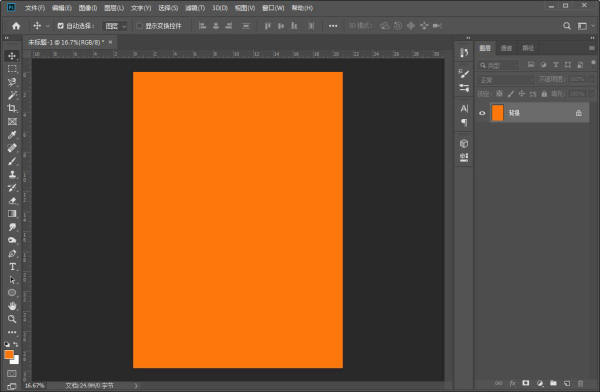
选中椭圆工具,然后按住shift+alt键绘制一个正圆
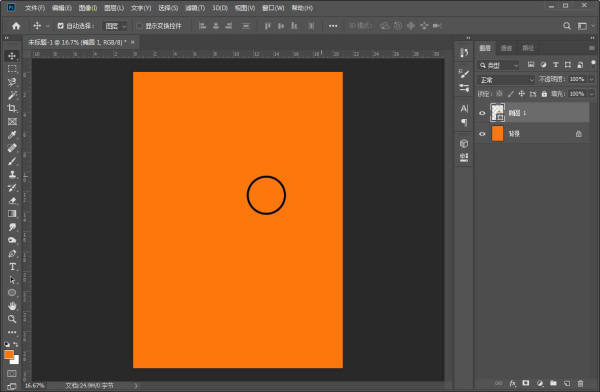
绘制完成以后ctrl+j复制一层,然后把复制出来的这个改变下它的大小和位置
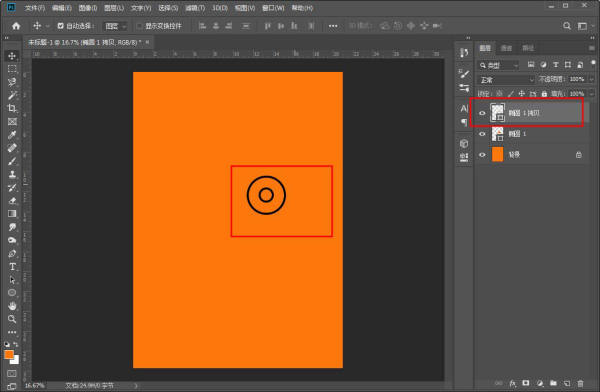
选中矩形工具绘制一个四边形
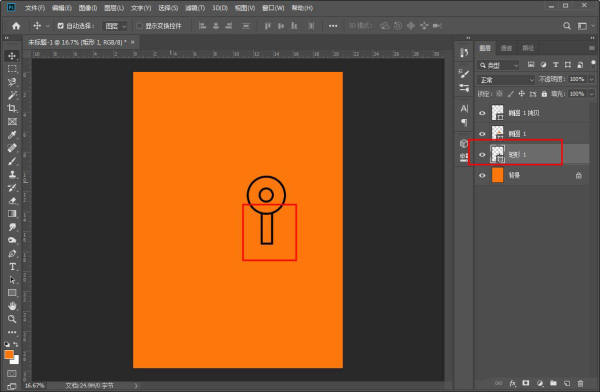
接着在绘制一个圆形放在四边形的下面
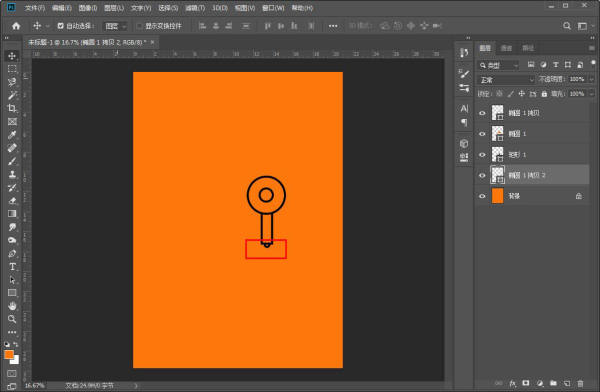
然后用钢笔工具绘制一个梯形
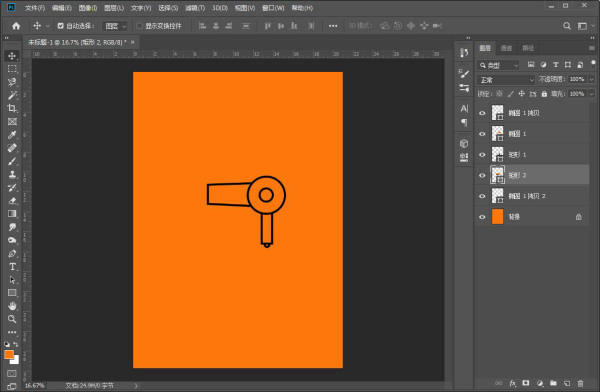
最后在梯形上面绘制一条直线这样一个简单的吹风机就绘制完成了

以上就是ps吹风机简笔画图案的画法,希望大家喜欢,请继续关注html中文网。
相关推荐:
以上就是ps怎么设计吹风机logo? ps吹风机简笔画图案的画法的详细内容,更多请关注0133技术站其它相关文章!








